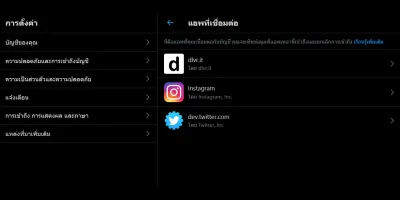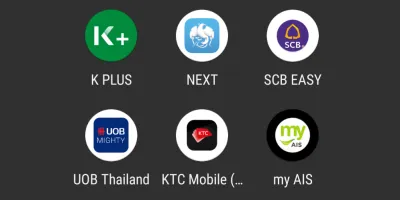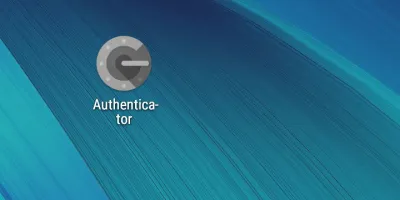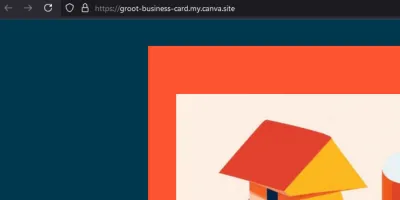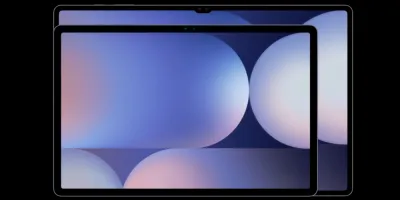การยืนยันตัวตน 2 ขั้นตอน หรือ 2-Step Authenticator กลายเป็นปัจจัยสำคัญในการใช้งานบริการออนไลน์ต่างๆ เพราะบริการออนไลน์ต่างๆ เหล่านั้น มีความสำคัญกับชีวิตส่วนตัว และการทำงานมากขึ้นเรื่อยๆ
แต่การจะแบ็คอัปรหัส Authenticator ก็ทำได้ไม่สะดวกนัก กรณีของ Google Authenticator ก็ไม่มีฟังก์ชั่น Backup มาให้ ผู้ใช้งานต้องหาวิธีพลิกแพลงสำรองข้อมูลเอาเอง
ในบล็อกนี้ นำเสนอวิธีการแบ็คอัป Backup บัญชีที่ผูกกับ Google Authenticator ด้วยการถ่ายรูป QR Code เก็บเอาไว้
วิธีแบ็คอัป Backup Google Authenticator ด้วยการถ่ายรูป QR code เก็บไว้
ในกรณีที่ต้องการย้าย Google Authenticator ไปยังมือถือเครื่องใหม่ กรณีนี้สามารถทำได้ไม่ยาก เพราะเพียงแค่เปิด QR code ที่เครื่องเก่า แล้วสแกน QR code ด้วยเครื่องใหม่ ก็เป็นอันเสร็จเรียบร้อย
แต่ถ้าต้องการแบ็คอัป QR code เก็บไว้ ต้องใช้กล้องถ่ายรูป หรือมือถืออีกเครื่องหนึ่ง มาถ่ายรูป QR Code 2 ชิ้นนี้ เก็บไว้ เพราะด้วยระบบความปลอดภัยทำให้แคปหน้าจอแอป Google Authenticator ไม่ได้
1. เข้าเมนู จุดสามจุด ด้านบน
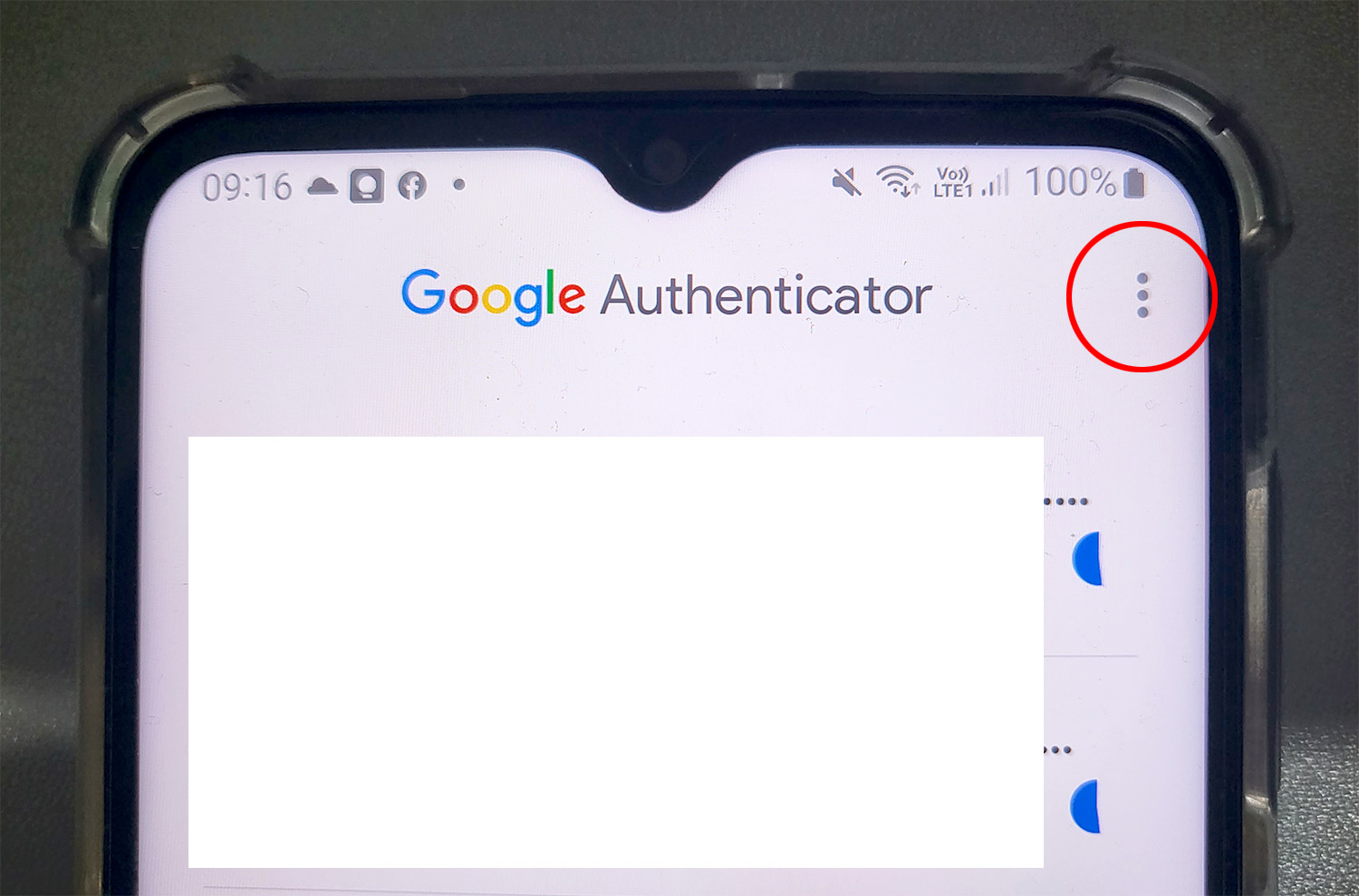
2. เลือกเมนู Transfer accounts
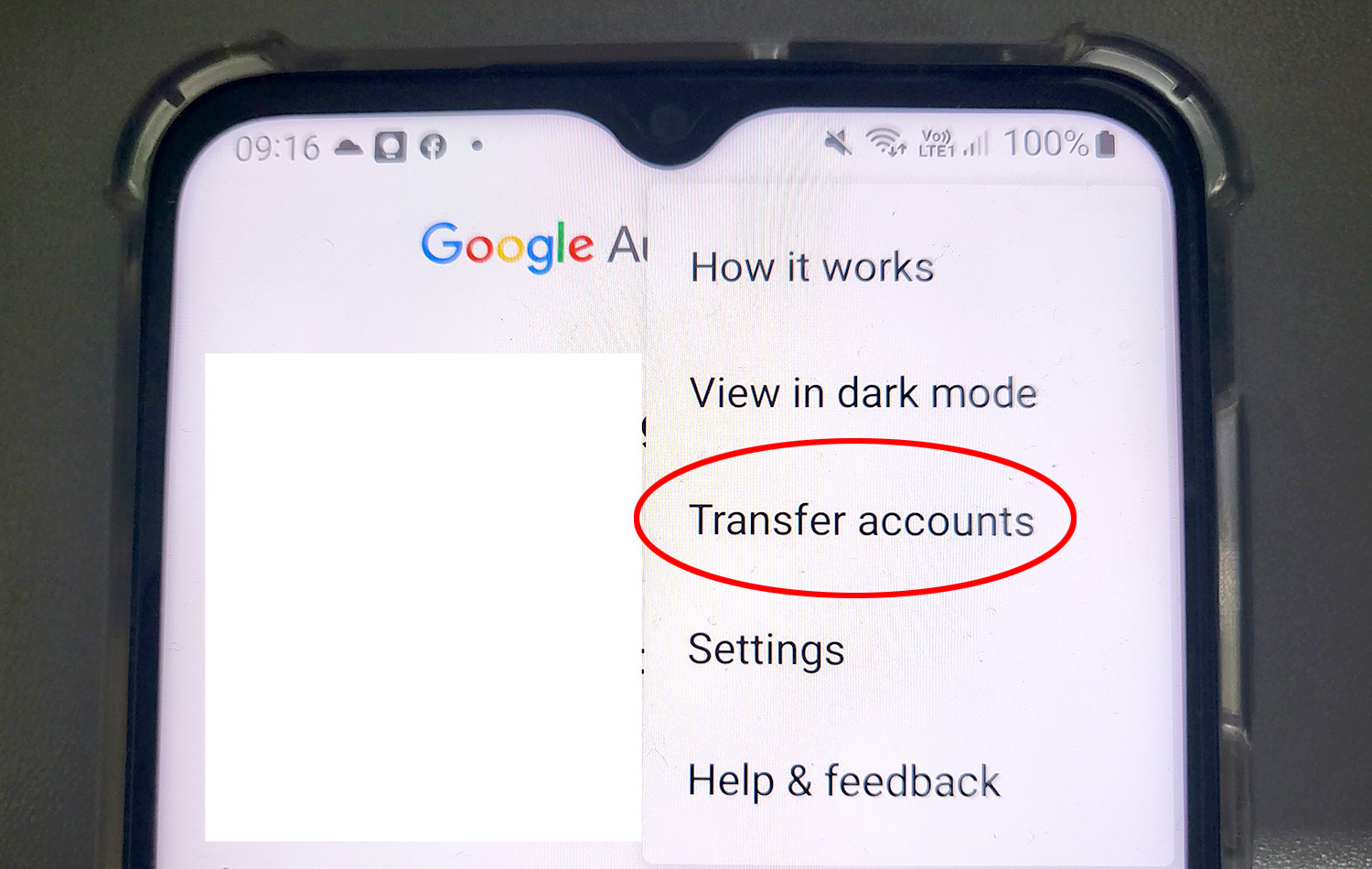
3. เลือกหัวข้อ Export accounts (สร้าง QR code เพื่อส่งออก)
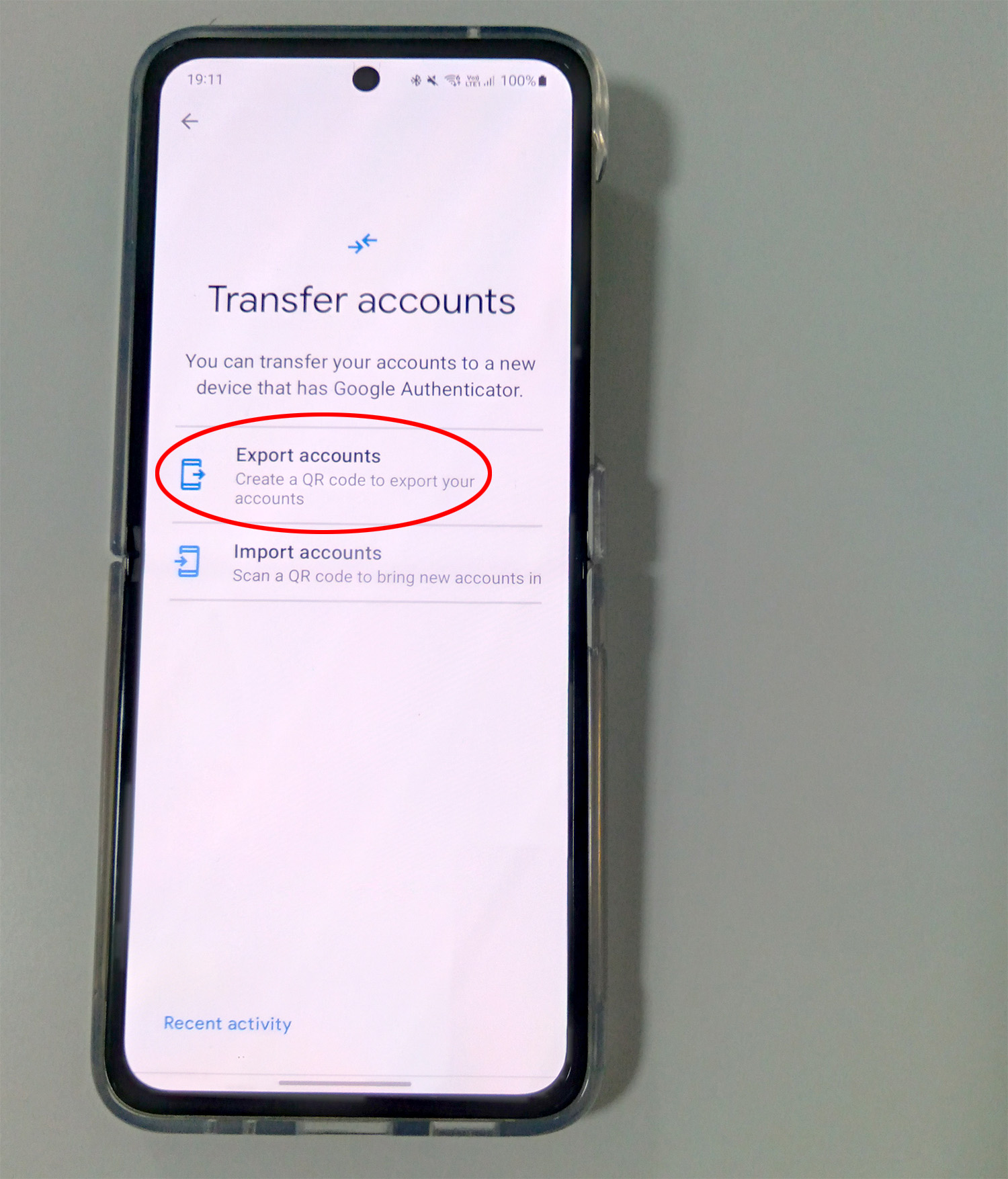
4. ทำเครื่องหมายเลือกบัญชีทั้งหมดที่ใช้งาน Google Authenticator
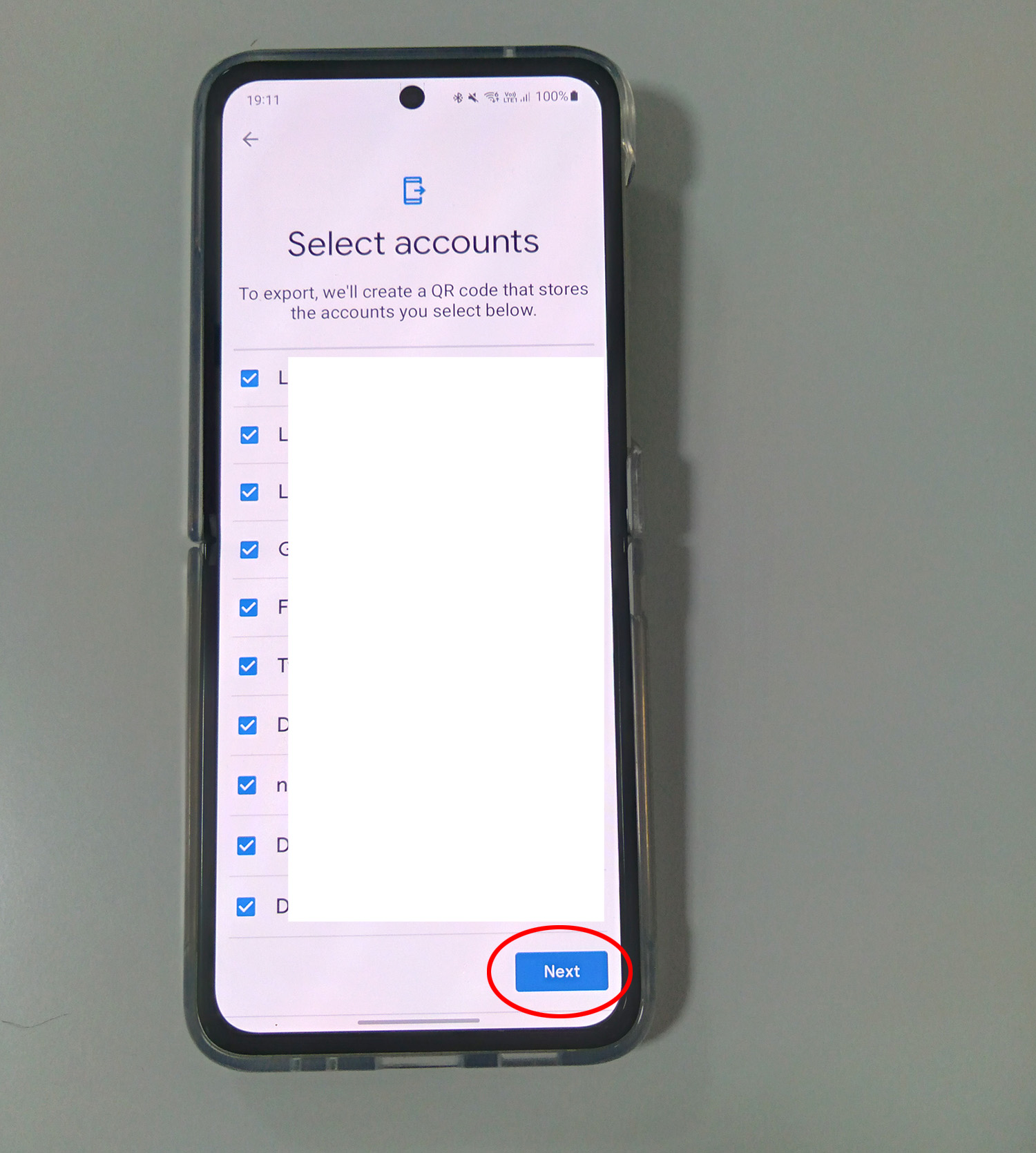
5. ถ่ายรูป QR code ทั้งสองอันเก็บไว้ ตรวจสอบว่าภาพ QR code นั้นมีความชัดเจน
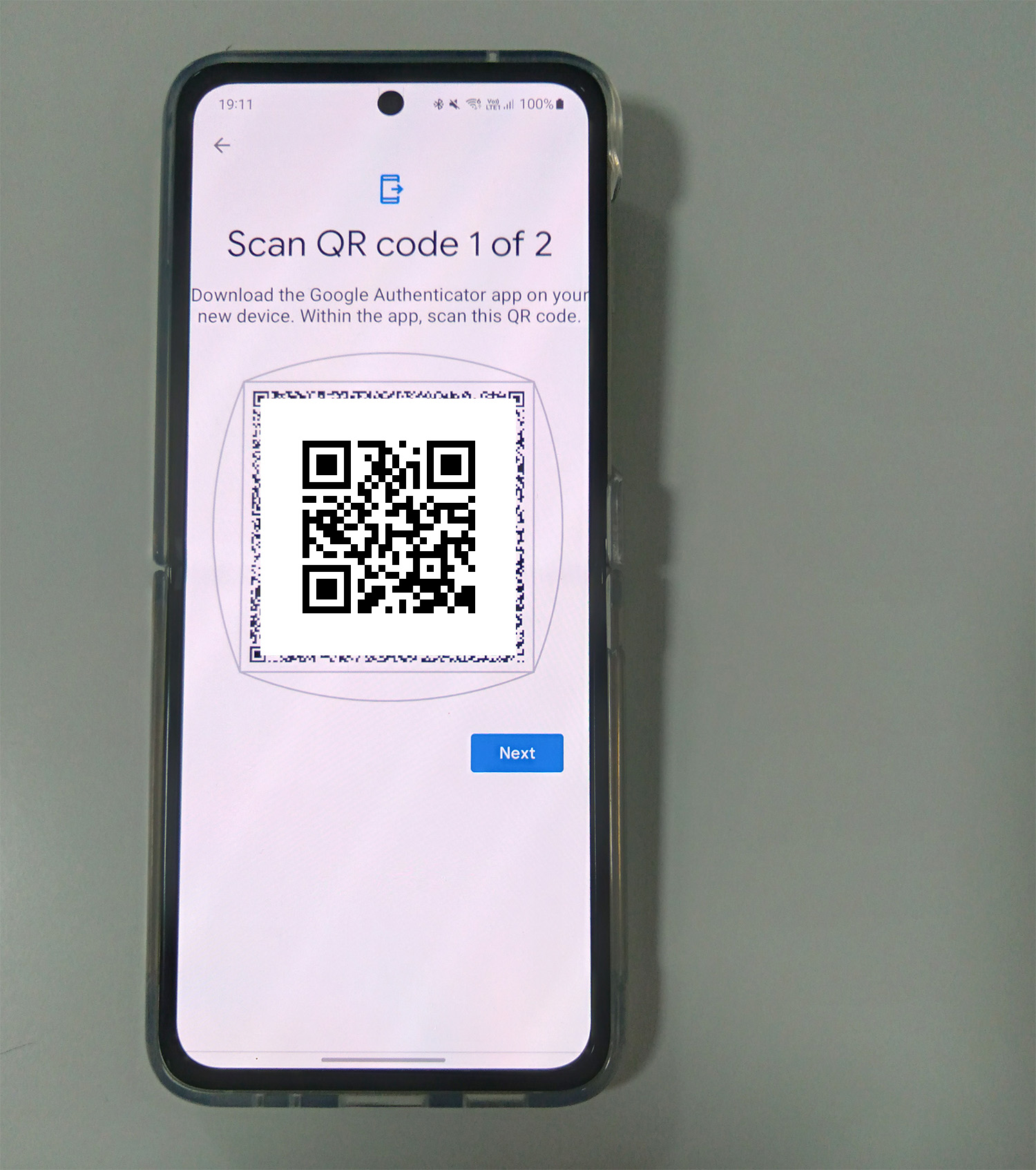
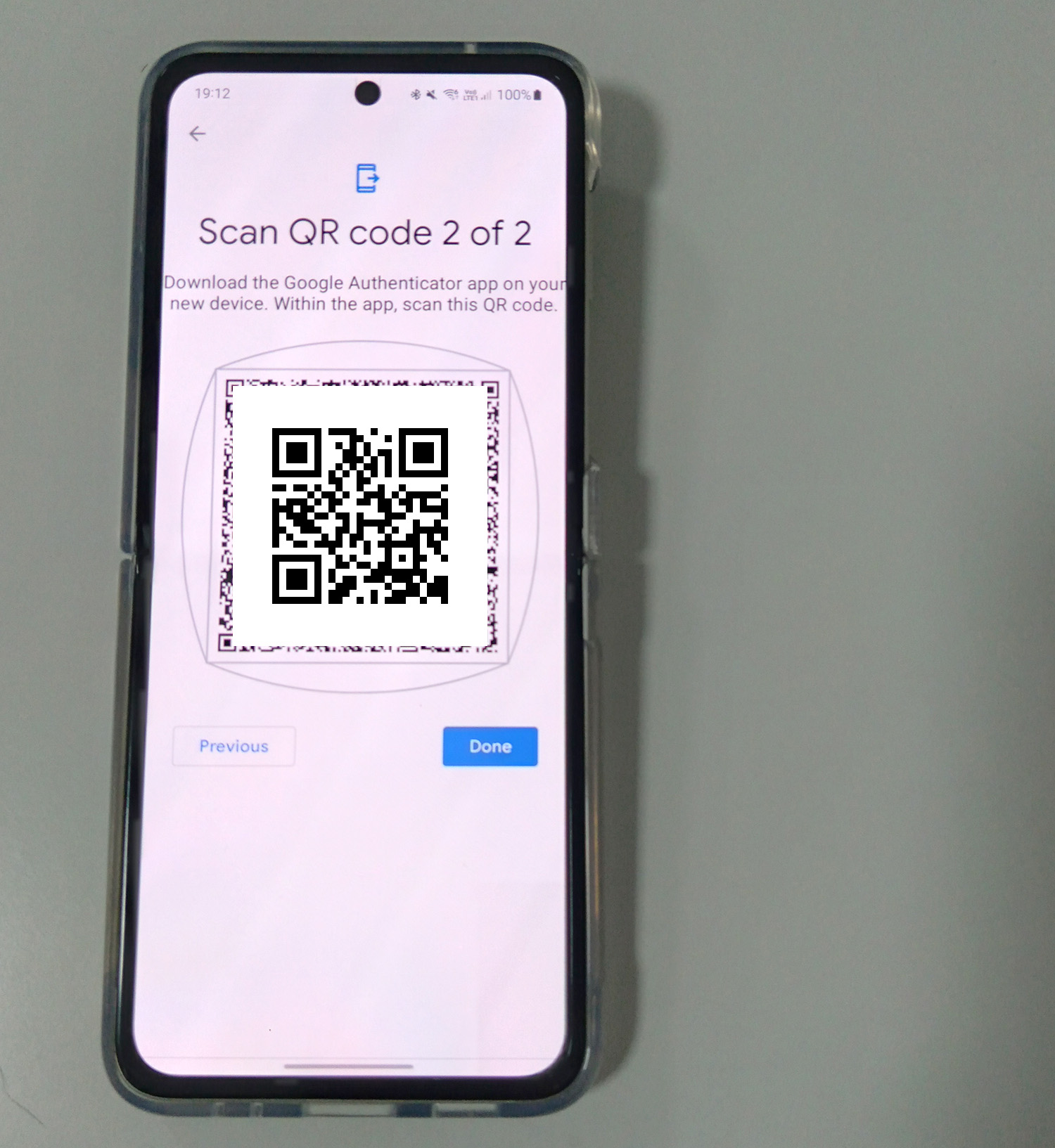
วิธีนำเข้า Import accounts เข้าในแอป Google Authenticator ด้วยรูปภาพ QR code
ด้านบนนั้น เป็นการบันทึกรูปภาพ QR code จากแอป Google Authenticator ด้วยการถ่ายรูปเก็บไว้
คราวนี้ เรามาใช้การ สแกน QR code เพื่อนำเข้า Import accounts ไปยังมือถือเครื่องใหม่กัน
1. ในมือถือเครื่องใหม่ เปิดแอป Google Authenticator แล้วเข้าเมนู จุดสามจุด เหมือนเดิม
2. เลือกหัวข้อ Transfer accounts เหมือนเดิม
3. คราวนี้ ให้เลือกเป็น Import accounts เพื่อที่จะสแกน QR code ที่ถ่ายรูปเก็บไว้
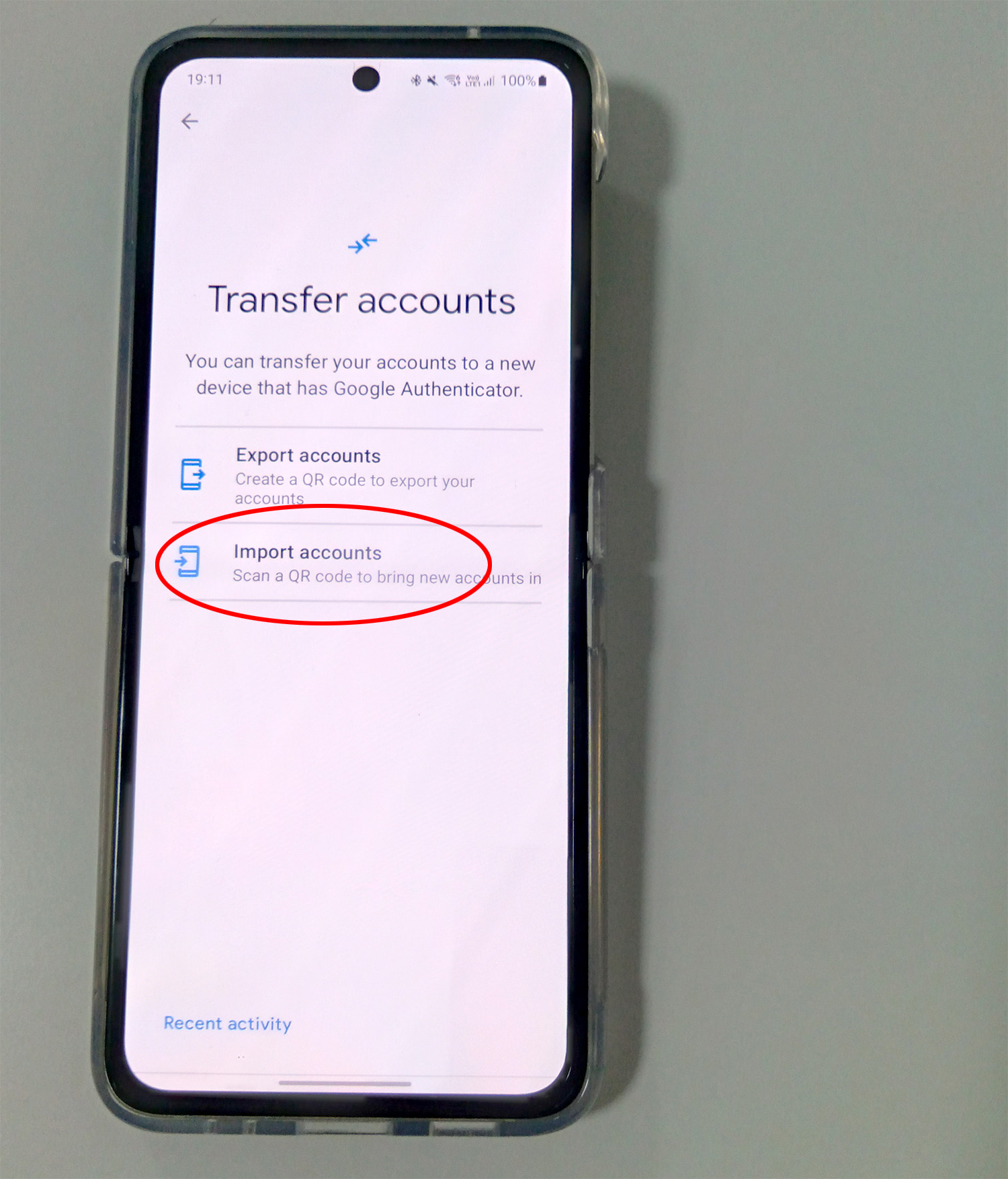
4. เปิดรูป QR code ที่บันทึกแบ็คอัปเอาไว้ แล้วสแกนด้วยมือถือเครื่องใหม่ เมื่อสแกนรูป QR code ครบ 2 ภาพ บัญชีต่างๆ ที่ผูกกับ Google Authenticator ก็จะมาปรากฎในมือถือเครื่องใหม่ทันที
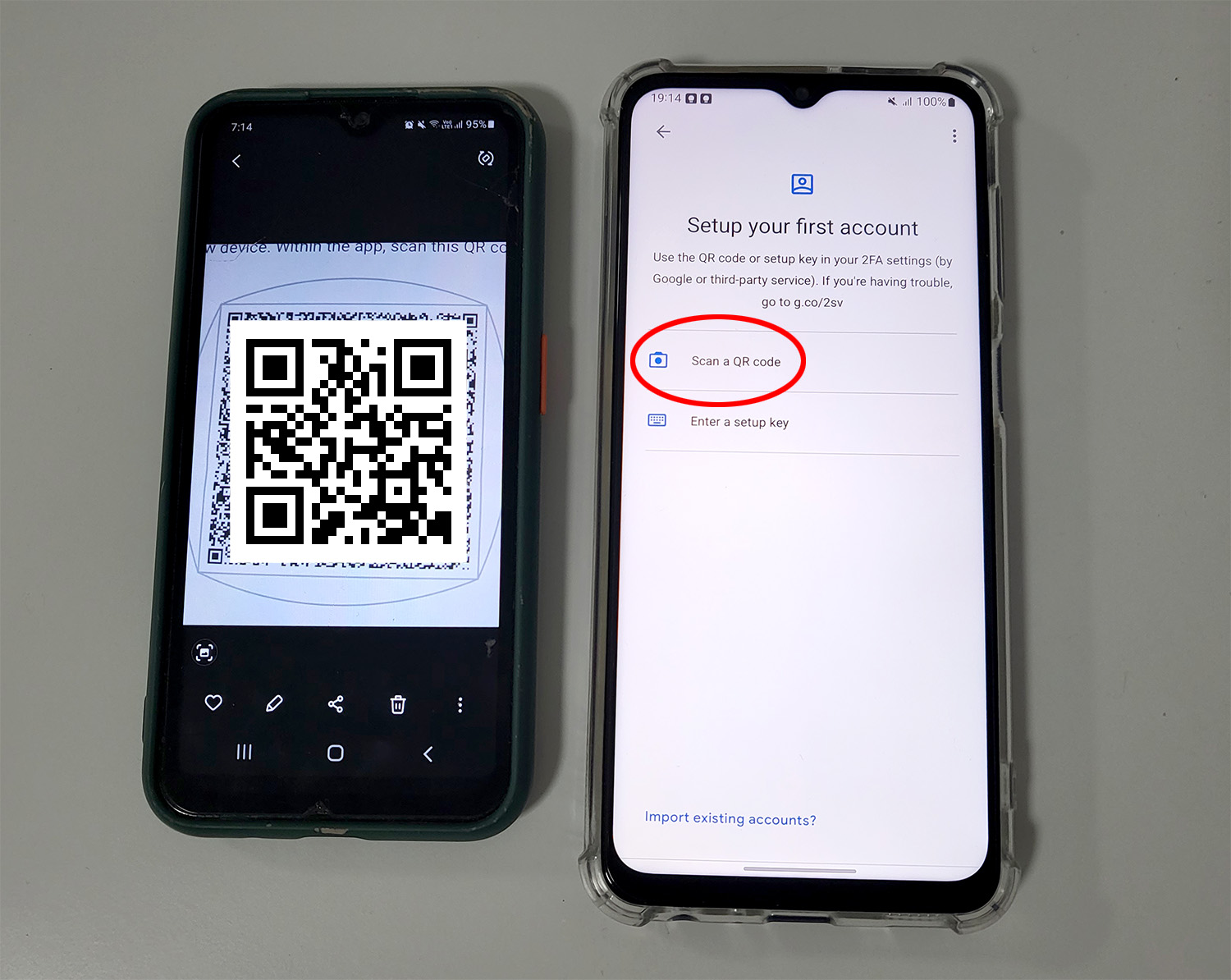
(อัปเดท: สิงหาคม 2022)